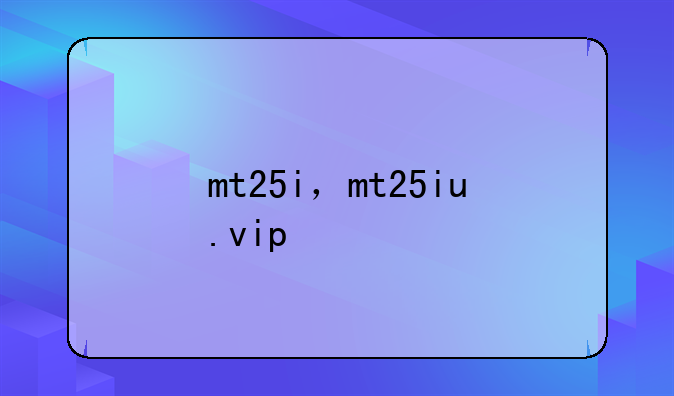电脑时间:精确与同步的艺术

在数字时代,时间不再仅仅是钟表上的指针跳动,它渗透到我们生活的每一个角落,而电脑时间,作为数字世界的时间基准,其精确性和同步性至关重要。从日常办公到大型数据中心,从个人电脑到服务器集群,电脑时间的准确性都直接影响着系统的稳定性、数据的可靠性和应用的效率。
我们常常忽略它的存在,却时刻依赖着它。
电脑时间背后的机制:硬件、软件与网络的协同
电脑时间的获取并非简单的读取硬件时钟那么简单,它是一个复杂而精密的系统工程。 首先,电脑内部的实时时钟(RTC)是一个关键部件,它通常由一块小型电池供电,即使电脑关闭,也能保持时间记录。然而,RTC的精度有限,容易出现漂移。
因此,操作系统需要借助更精确的时间源来校准RTC。这通常涉及到网络时间协议(NTP),它允许电脑与网络上已知准确的时钟服务器同步时间。
通过NTP,电脑可以将自身的时间与原子钟等高精度时间源保持一致,从而保证时间的精确性。此外,操作系统本身也内置了时间管理机制,用于处理时间相关的各种任务,例如进程调度、文件系统管理等等。
这些硬件、软件和网络的协同工作,才最终确保了电脑时间的准确性和可靠性。
时间同步的重要性:影响范围远超想象
准确的电脑时间对于各种应用至关重要。在金融交易领域,毫秒级的误差都可能导致巨大的经济损失;在网络安全领域,时间戳是验证数据完整性和身份认证的关键;在科学研究领域,精确的时间同步是进行精密测量和实验的基础。
即使在日常生活中,准确的时间也影响着我们的工作效率和生活安排。例如,日程安排、文件备份、软件更新等等,都依赖于电脑时间的准确性。
不准确的电脑时间可能导致软件崩溃、数据丢失、网络连接中断等问题,严重影响我们的工作和生活。
NTP:守护电脑时间精确性的基石
网络时间协议(NTP)是电脑时间同步的关键技术。它是一个基于UDP协议的分布式时间同步系统,通过网络将分散在全球各地的时钟服务器连接起来,形成一个庞大的时间同步网络。
NTP采用一系列算法来补偿网络延迟和时钟漂移,确保电脑时间与高精度时间源保持同步。 不同的NTP服务器具有不同的精度等级,用户可以根据需要选择合适的服务器进行同步。
了解并正确配置NTP是确保电脑时间精确性的关键步骤,这对于个人用户和企业用户都同样重要。
电脑时间管理:优化与维护的策略
除了依靠NTP进行时间同步,我们还可以采取一些措施来优化和维护电脑时间。例如,定期检查RTC的电池电量,确保其正常工作;选择可靠的NTP服务器并定期进行时间校准; 安装并启用操作系统自带的时间同步功能; 避免随意更改电脑系统时间。
对于服务器等关键系统,还需要考虑冗余备份和故障转移机制,以确保即使出现故障,也能保持时间同步的稳定性。
只有通过全面的策略和持续的维护,才能确保电脑时间的精确性和可靠性,为我们的数字生活提供坚实的基础。
未来展望:更精确、更可靠的电脑时间
随着科技的不断发展,电脑时间的精确性和可靠性将会得到进一步提升。 例如,基于卫星导航系统的精密时间同步技术,将能够提供更高精度的时间服务; 人工智能和机器学习技术,将能够更好地预测和补偿时钟漂移; 量子钟等新型计时技术,也将为电脑时间同步带来革命性的变革。
我们可以期待在未来,电脑时间将更加精确、更加可靠,为我们构建一个更加精准高效的数字世界。
如何设置电脑上的北京时间?
电脑上设置北京时间方法如下:
1,打开“设置”:
按 Win + I 打开“设置”。
或者点击开始菜单,然后点击齿轮图标(设置)。
2,进入“时间和语言”:
在“设置”窗口中,点击“时间和语言”。
3,设置时区:
在“日期和时间”选项卡中,找到“时区”。
从下拉菜单中选择 (UTC+08:00) 北京,重庆,香港特别行政区,乌鲁木齐。
4,自动设置时间:
确保“自动设置时间”和“自动设置时区”开关都处于开启状态。这将使你的电脑自动与互联网时间服务器同步。
5,手动设置时间(如果需要):
如果你需要手动调整时间,关闭“自动设置时间”开关,然后点击“更改”按钮,手动设置正确的时间和日期。
电脑时间总是慢了几分钟,是哪里的问题?
大家都知道电脑任务栏都会显示当前时间,但是有时候会遇到时间总是不准的情况,有时候慢了好几分钟,遇到这样的问题该怎么办呢,接下来给大家讲解一下电脑上显示的时间总是不准确的解决方法吧。
具体步骤如下:
1、先讲第一种情况。有的电脑开机后,显示的时间严重不正确,可能时间显示是几月前,或者几年前的时间,出现这样的状况,那就不是时间误差的问题了,那是主板中钮扣电池没电了才会出现的状况,解决方法,换一颗主板钮扣电池,换好后,把时间调一调,就解决了。
提示:出现这样的问题,开机时,也肯定是不正常的,一般要按F1或ESC或Enter键才能进入系统。
2、如果不是第一种情况,时间只是稍微误差了几分种,那就按以下方法进行设置,首先在开始菜单中打开“控制面板”。
3、进入控制面板后,找到“日期与时间”这一项,双击。
4、在打开的“时间和日期”的属性窗口中,在“时间”处进行修改,如果要修改年或月,在相对应的地方进行更改。如下图,改完后,按确定。
5、如果要使电脑上的时间与网络上的时间同步:
1)须选择“Internet时间”这一项;
2)然后在其界面中勾选“自动与Internet时间服务器同步”;
3)选择“服务器”,一般默认“time.windows.com”;
4)然后按“立即更新”;
5)如果与网络同步成功,就会弹出提示信息;
6)按“应用”和“确定”保存设置并退出。
6、如果点击“立即更新”后,时间并没有更新成功,那很可能是时间服务没有开启,这是,就必须去打开系统的时间服务。打开方法,在开始中打开“运行”程序,然后输入services.msc命令,确定,即可进入服务窗口。
7、在服务窗口,拖动右侧滚动条,找到“WindowsTime”这一项,双击。
8、进入WindowsTime属性窗口后,在“常规”下,将启动类型设置为“自动”。然后按“应用”。
9、设置完启动类型后,再来设置服务状态,按下面的“确定”按钮启动此项服务。
10、当这两项都设置好了后,就可以按“确定”退出窗口。
上述就是电脑上的时间总是不准的详细解决方法,有遇到一样情况的用户们可参阅教程步骤来进行解决吧。
电脑没有时间怎么办?
开始---设置---个性化---任务栏---通知区域---打开或关闭系统图标---时钟 设置为 开

 产品报价
产品报价 配置参数
配置参数 数码教程
数码教程 数码产品
数码产品 数码资讯
数码资讯